كيفية استيفاء القيم المفقودة في جداول بيانات google
غالبًا ما يحدث أن لديك قيمة مفقودة واحدة أو أكثر في سلسلة جداول بيانات Google التي ترغب في ملؤها.
يوضح المثال التالي خطوة بخطوة كيفية استيفاء القيم المفقودة عمليًا.
الخطوة 1: إنشاء البيانات
أولاً، لنقم بإنشاء مجموعة بيانات في جداول بيانات Google تحتوي على القيم المفقودة:
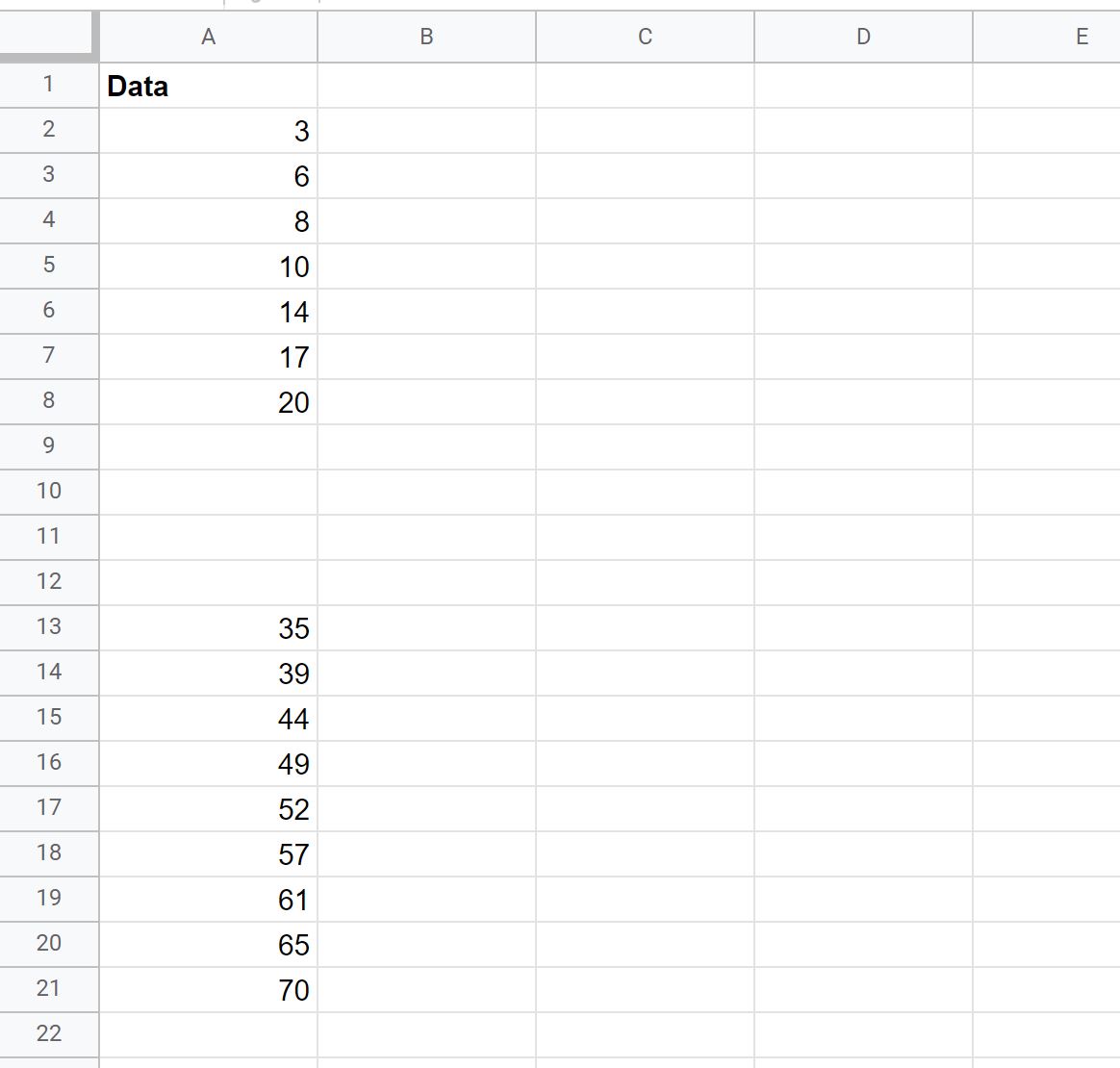
الخطوة 2: احسب قيمة الخطوة
بعد ذلك، سوف نستخدم الصيغة التالية لتحديد قيمة الخطوة التي سيتم استخدامها لملء البيانات المفقودة:
الخطوة = (النهاية – البداية) / (#الملاحظات المفقودة + 1)
في هذا المثال، سنحسب قيمة الخطوة على النحو التالي:
الخطوة = (35 – 20) / (4 – 1) = 3
يمكننا كتابة الصيغة التالية في الخلية D1 لحساب هذه القيمة تلقائيًا:
= ( A13 - A8 ) / ( COUNTBLANK ( A9:A12 ) + 1 )
توضح لقطة الشاشة التالية كيفية استخدام هذه الصيغة عمليًا:
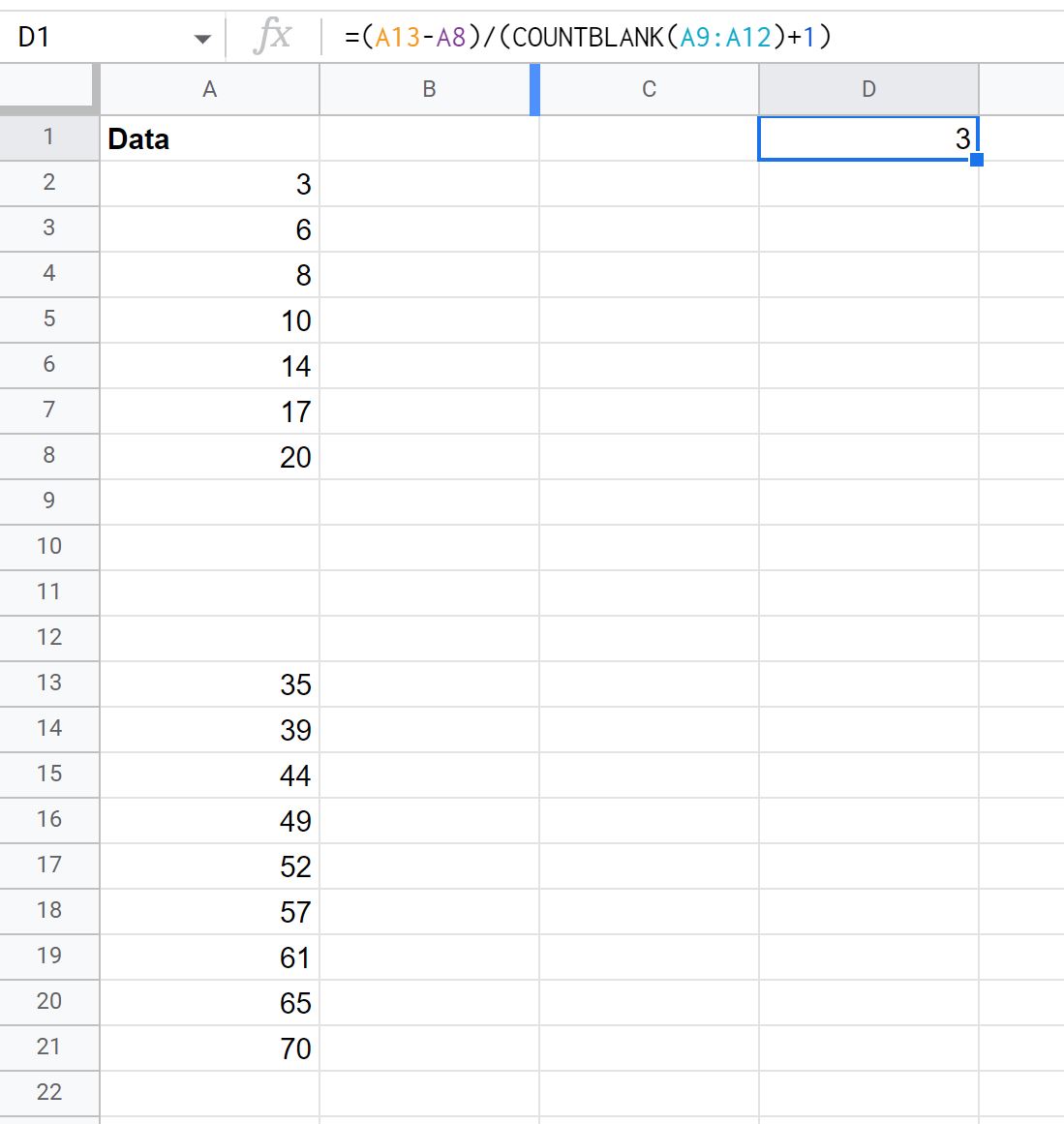
الخطوة 3: استيفاء القيم المفقودة
بعد ذلك، نحتاج إلى إضافة قيمة الخطوة إلى القيم المفقودة، بدءًا من القيمة المفقودة الأولى:
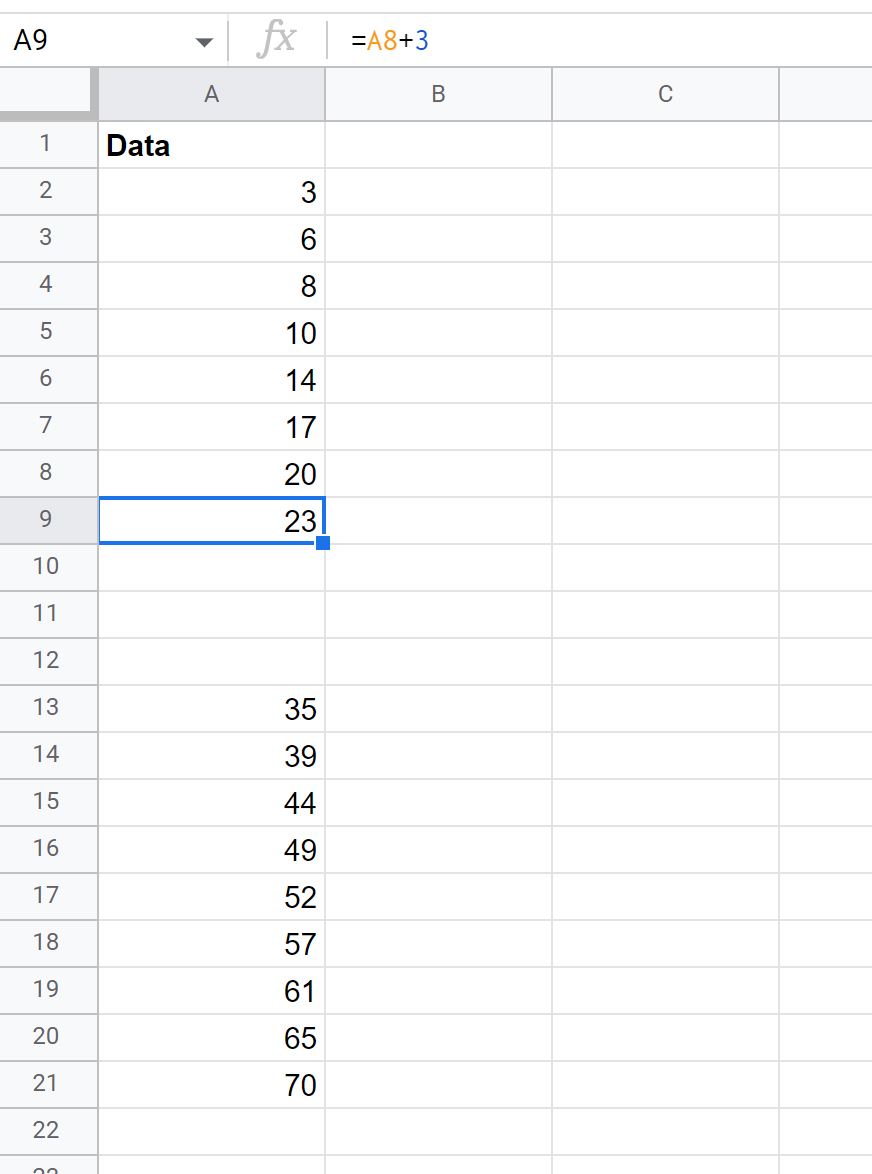
يمكننا بعد ذلك سحب هذه الصيغة وملؤها في كل خلية فارغة متبقية:
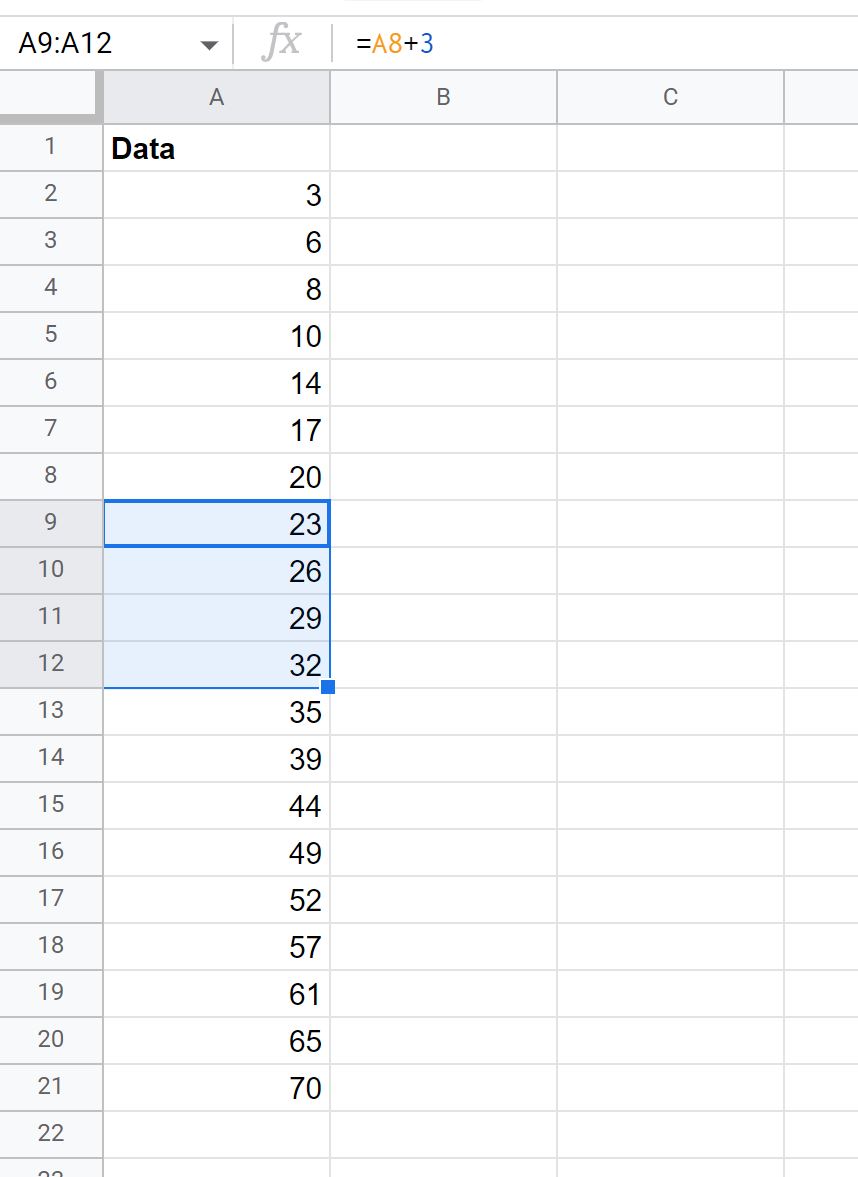
الخطوة 4: عرض القيم المحرفة
أخيرًا، يمكننا إنشاء مخطط خطي لمعرفة ما إذا كانت القيم المحرفة تناسب مجموعة البيانات جيدًا.
للقيام بذلك، قم بتمييز الخلايا A2:A21 ، ثم انقر فوق علامة التبويب “إدراج” ، ثم “مخطط” .
في لوحة محرر المخططات التي تظهر على الجانب الأيمن من الشاشة، اختر Line Chart كنوع المخطط .
سيظهر الرسم البياني الخطي التالي:
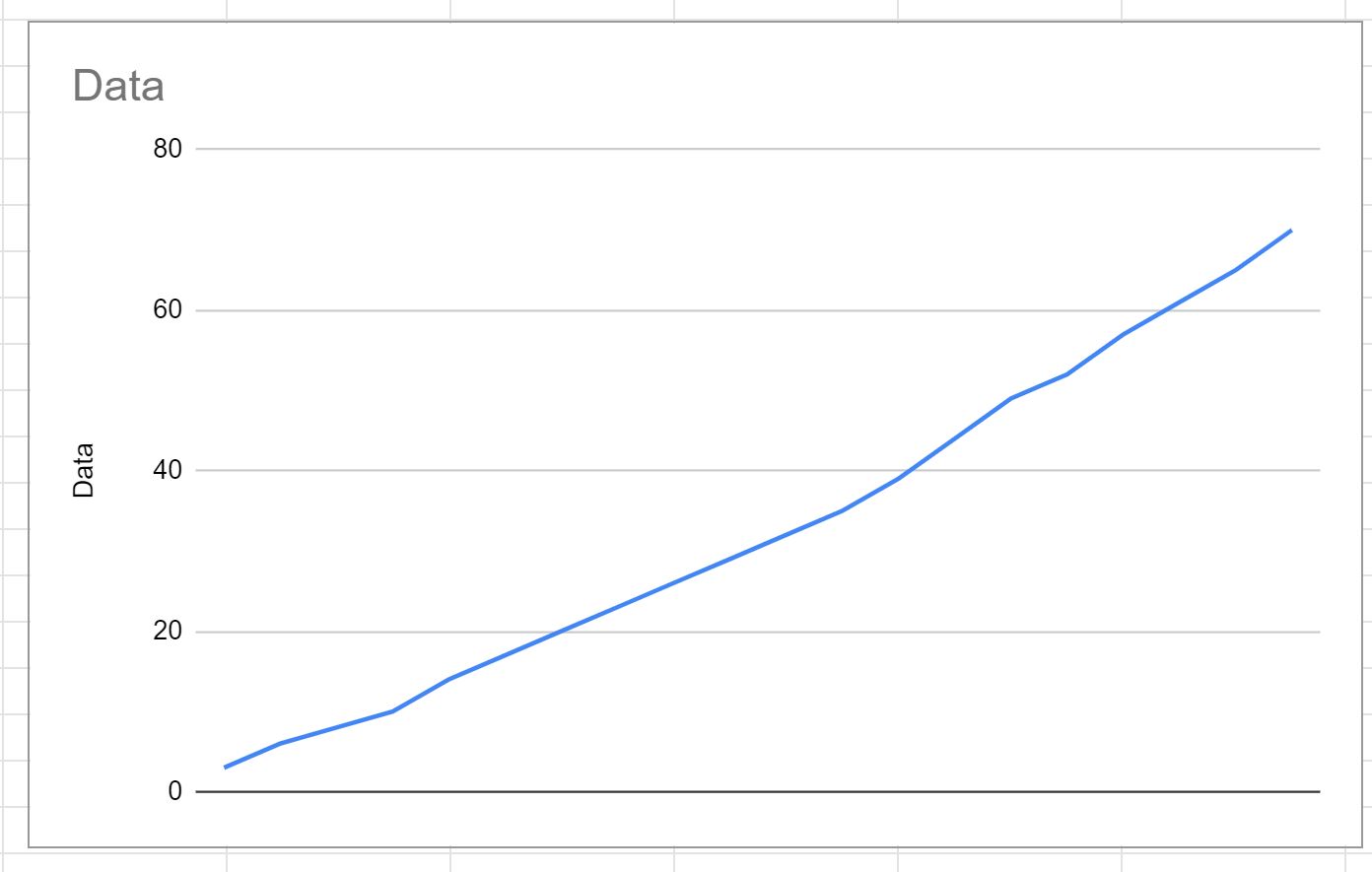
يبدو أن القيم المحرفة تتوافق جيدًا مع اتجاه مجموعة البيانات.
مورد إضافي
تشرح البرامج التعليمية التالية كيفية تنفيذ المهام الشائعة الأخرى في جداول بيانات Google:
كيفية إضافة خطوط اتجاه متعددة للرسم البياني في جداول بيانات Google
كيفية إضافة خط عمودي إلى الرسم البياني في جداول بيانات Google
كيفية إضافة خط متوسط إلى الرسم البياني في جداول بيانات Google